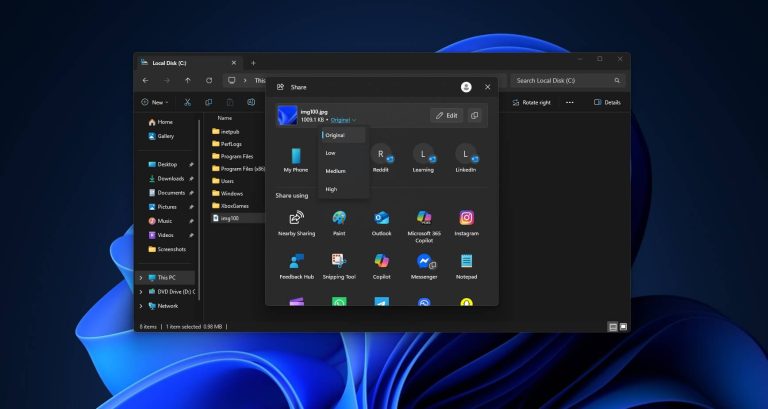FRPによってHuaweiデバイスからロックアウトされ、Google検証の詳細がわかりませんか?この記事では、HuaweiデバイスでGoogle検証をバイパスすることをガイドします。
優れたHuawei FRPバイパスツールとして、Android Unlockerは任意のHuaweiデバイスからFRPを削除することができ、Googleアカウントのログイン情報を必要とせずにHuawei電話のGoogle検証ロックを簡単にバイパスできます。
Factory Reset Protection(FRP)とも呼ばれるGoogleアカウントの確認は、元々リンクされていたGoogleアカウント資格情報が検証されていない限り、工場出荷時のリセット後にデバイスへのアクセスを防ぐAndroidを実行しているHuaweiデバイスのセキュリティ機能です。
Huaweiデバイスでは、特にGoogle Mobile Services(GMS)に依存している古いモデルでは、HuaweiがAndroidサービスとの密接な統合により、このGoogleの検証が特に顕著です。新しいHuaweiの携帯電話はHuawei Mobile Services(HMS)に移行しましたが、一部のユーザーはまだGoogleのフレームワークを介してFRPが実施されるレガシーデバイスを運用しています。
ただし、Googleアカウントのパスワードを忘れたり、FRPを有効にして中古デバイスを購入したりすると、合法的な所有者は課題に直面する場合があります。このガイドは、HuaweiデバイスでGoogle検証をバイパスする方法に関する正確で革新的な方法を提供します。 HuaweiモデルやAndroid(EMUI)バージョンに関係なく、以前に関連付けられた資格情報なしでHuaweiのGoogle検証をバイパスする適切な方法があり、デバイスへのアクセスを取り戻します。
あなたが知っておくべきこと
Huaweiデバイスは、独自のEMUI(または新しいモデルのハーモニョ)と厳格なブートローダーポリシーにより、独自の課題に直面しているため、Huaweiデバイスの検証なしにGoogle FRPロックをバイパスする方法は、特定のAndroidバージョンにのみ効果的です。また、特定の方法は、すべてのデータと設定を消去し、携帯電話の保証を無効にします。
適切な許可なしにGoogleの検証をバイパスすることは許可されていないことを強調することが重要です。このガイドで概説されている方法は、自分のhuawei携帯電話から締め出された個人のみを対象としているか、所有権の証明を提供できる人を支援しています。
工場出荷時のリセット後にHuaweiでGoogle検証をバイパスする方法
さまざまなEMUIバージョンのほとんどのAndroid駆動のHuaweiデバイスと互換性のある方法を探している場合は、Appgeeker Android UnlockerであるHuawei Unlockerを使用してGoogle FRP検証をバイパスしている場合は、オールインワンのHuawei FRPバイパスツールを使用して強くお勧めします。このツールは、技術的な専門知識や複雑な手順を必要とせずに、多くのHuaweiモデルを含むFRPロックされたAndroidデバイスのロックを解除できるように特別に設計されています。
Googleアカウントの資格情報を忘れた場合、またはHuawei電話をリセットした後にFRP画面からロックアウトされた場合、このソフトウェアは、元の関連するGoogleアカウントを確認せずにHuaweiデバイスからFRPロックを簡単に削除し、Googleアカウントのパスワードなしでデバイスにアクセスできるようにすることができます。
この方法は安全で、簡単で、成功率が高く、HuaweiデバイスでGoogleアカウントの確認をバイパスするのに理想的な選択肢となっています。
1.PCでAndroid Unlockerソフトウェアをダウンロードして実行してから、クリックします Google FRPロックをバイパスします Huawei Google検証を回避するため。
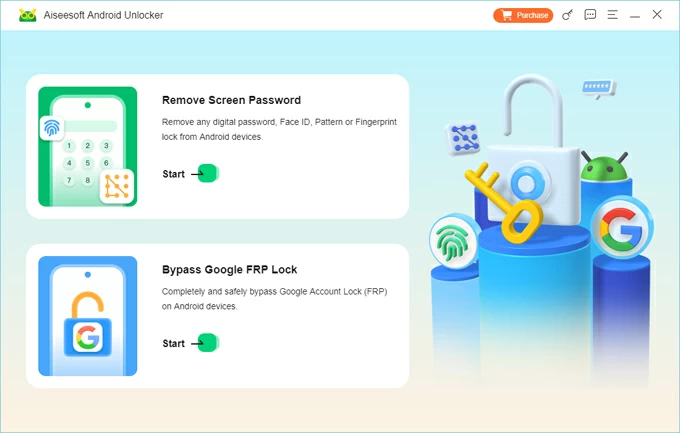
2.信頼できるUSBケーブルを使用して、FRPロックされたHuaweiデバイスをコンピューターに接続し、デバイスブランドを選択します。Huawei。
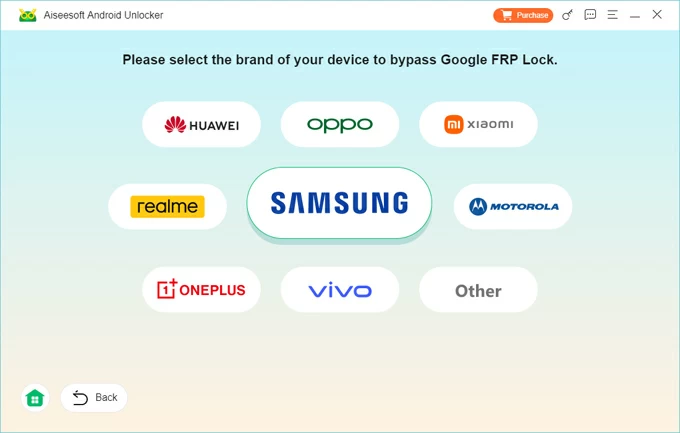
3。クリックします 今バイパス チュートリアルに従って、FRP除去に必要な環境を構成します。
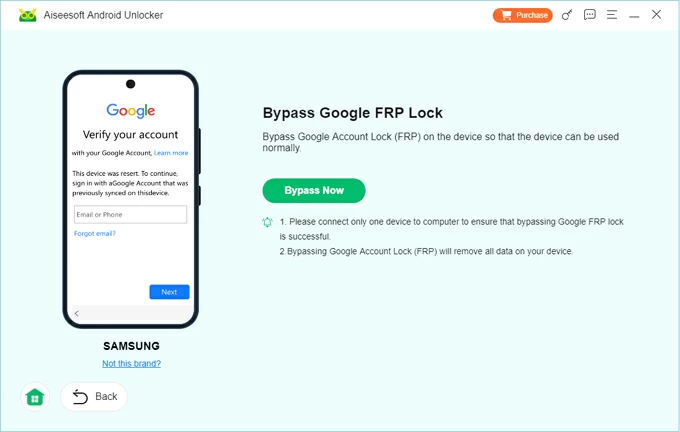
4.構成が完了し、デバイスがアクティベーション状態になったら、FRPバイパスプロセスが自動的に開始され、時間はかかりません。
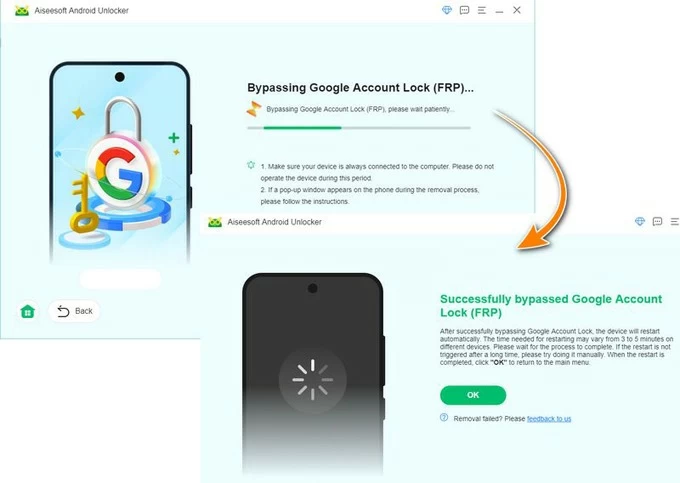
成功プロンプトが表示されると、Huaweiデバイスが再起動します。デバイスをゼロからセットアップする必要がありますが、Googleアカウントのメールとパスワードの確認が必要な画面に遭遇することはありません。代わりに、Googleアカウントに登録しなくても、Huaweiデバイスのロックを解除して使用することができます。
AndroidデバイスからFRPロックを削除することに加えて、このソフトウェアはパスワード、PIN、またはパターンなしでAndroidデバイスのロックを解除することもできます。
パスワードをリセットしてHuaweiで確認せずにGoogle FRPロックをバイパスする方法
時々、FRPロックをバイパスする最も簡単な方法は、アクセスを取り戻すことであり、Googleアカウントへのアクセスを取り戻すことです。ロックされたHuawei電話が以前にGoogleアカウントに署名されていて、パスワードを忘れてしまった場合、アカウントの回復オプション(電子メールまたは電話番号)にアクセスできる場合、Googleの公式回復ページからリセットできます。
パスワードを更新することにより、セットアッププロセス中に再認識して、HuaweiのGoogleアカウントロックをバイパスできます。ただし、Googleは通常、パスワード変更後に24〜72時間のロックアウト期間を強制してから、そのアカウントをFRP検証に使用できるようにします。
1。作業コンピューターまたは電話で、訪問します Googleのアカウントログイン ページ。
2.ロックされたGoogleアカウントにリンクされた電子メールまたは電話番号を入力します。
3。クリックします パスワードをお忘れですか 続行する。
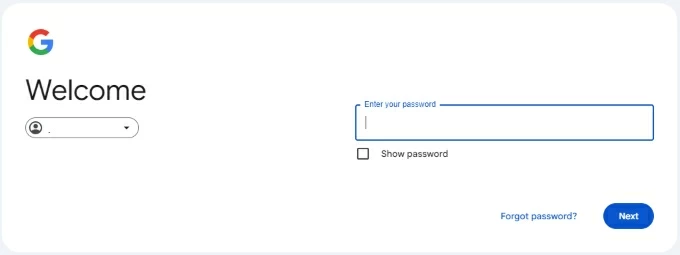
4.リカバリオプションを選択し、プロンプトに従ってID、セキュリティの質問への回答、または回復の詳細の確認を確認します。
5.新しいパスワードを作成し、安全に保存します。
6.待機期間後、HuaweiデバイスのFRPロック画面に戻り、Googleアカウントメールと新しくリセットされたパスワードを入力してから、デバイスが認証されるのを待ちます。
更新されたGoogleアカウントのパスワードは、Huaweiデバイスに結び付けられたGoogle検証をバイパスできます。 iPhoneを使用していて、2要素認証画面に貼り付けられている場合は、iPhoneからApple IDを削除する方法に関するガイドを参照できます。
PCなしでHuaweiでGoogle検証をバイパスする方法
パスワードを確認せずにHuaweiデバイスにFRPを直接バイパスする方法もいくつかありますが、特定のAndroidバージョンにのみ適用され、すべてのHuaweiデバイスまたはEMUIシステムと普遍的に互換性がありません。
また読む:最高のHuawei FRPバイパスツール
トークバックでHuaweiからGoogle FRPロックを削除します
PCにアクセスできないユーザー向けに、TalkBackメソッドは、Androidのアクセシビリティサービスを活用することにより、純粋にオンデバイスの回避策を提供します。この方法では、TalkBackのヘルプ機能を使用して、電話の設定またはブラウザへのパスを作成し、HuaweiデバイスのFRP検証画面を回避できます。
この方法は、アクセシビリティの脆弱性がより一般的であるEMUI 8.0以前を実行している古いHuaweiデバイスにとって特に価値があります。しかし、手順は複雑であり、慎重に実行する必要があります。
More reading: WhatsAppでメッセージをピン留めする方法【完全ガイド】
1. Huawei電話の電源を入れて、安定したWi-Fiネットワークに接続します。
2。トークバックチュートリアルが表示されるまで、2本の指で画面を保持します。または、押してトークバックをアクティブにします ボリュームアップ そして ボリュームダウン 同時にボタン。
3。描画します l 画面の形状を選択してから選択します トークバック設定 ポップアップウィンドウから。
4。両方を押します 音量 トークバックが無効になるまでボタンを一緒にしてから、画面をスワイプして選択します ヘルプとフィードバック。
5。選択します 音声アクセスを始めましょう、そしてリダイレクトされたページで、表示されたYouTubeビデオを再生します。
6。タップします 共有 ビデオと選択のアイコン Gmail、プロンプトに従って電子メールアドレスを追加してサインインします。
7。Gmailの設定で、タップします 3ドット 右上隅のアイコンと選択 設定。
8。タップします 3ドット もう一度アイコン、次に選択します アカウントを管理します > アカウント。
9.ダウンロードされたクイックショートカットメーカーAPKを使用してSDカードを携帯電話に挿入します。
10。行きます ストレージ > ストレージクリーナー、そしてタップします ファイル 右上隅に。
11. SDカードストレージからAPKファイルを見つけてインストールしてから、開きます。
12。アプリで、を選択します Huaweiの家 ホーム画面にアクセスするオプション。
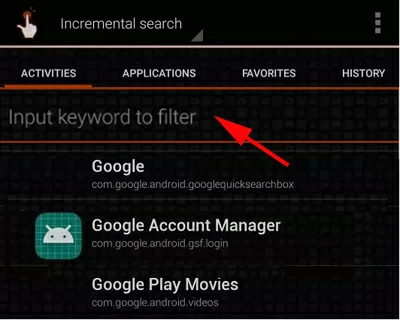
13。開きます 設定 アプリ、向かう システム > リセット > 工場データリセット、そしてタップします 電話をリセットします デバイスを消去します。
デバイスが再起動すると、FRP検証ステップが削除されていることがわかり、Googleアカウントの確認なしでHuaweiデバイスのロックを解除できます。
緊急通話によるHuawei FRPロックをバイパスします
緊急コールテクニックは、いくつかの古いHuaweiモデル、特にAndroid 5またはEMUI 3.1以前を実行しているものに効果的な別のスクリーンレベルのエクスプロイトです。システム設定またはアプリに一時的なアクセスを得ることを目的として、Androidが緊急ダイヤルと通知をどのように処理するかについて脆弱性を活用しようとします。この方法は一貫性がない場合がありますが、特定のEMUIビルドでは、有用であることが証明されています。
1. FRPロックされたHuawei電話のウェルカム画面またはセットアップ画面で、タップ 緊急電話 または ダイヤラー アイコン。
2。特別なHuaweiコードを入力します *#*#1357946#*#* コールボタンを押します。
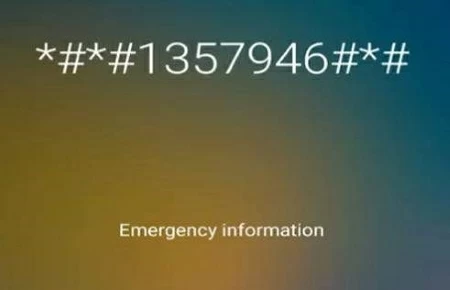
3。コール画面で、タップします ギヤ 設定アプリにアクセスするアイコン。
4。行きます セキュリティとプライバシー > 画面ロックとパスワード。
5. 6桁のピンを作成して確認します。
6.デバイスを再起動し、プロンプトが表示されたときに作成したピンを入力します。その後、Googleアカウントの追加をスキップしてデバイスにアクセスすることを選択できます。
セーフモードを介してHuaweiでGoogle検証をバイパスします
セーフモードは通常、アプリ関連の問題のトラブルシューティングに使用されますが、特定のHuaweiモデルでは、サードパーティのアプリを一時的に無効にして特定のシステムプロセスを制限することができ、FRPをバイパスしてLingering Googleアカウントを削除できる設定へのアクセスを可能にする可能性があります。ただし、その成功は、デバイスのEMUIバージョンとセキュリティパッチによって異なります。
1。EMUI9.1以降のバージョンについては、 ボリュームアップ そして 力 セーフモードが表示されるまでボタン。 EMUI 9.1より前のバージョンの場合、繰り返し押します ボリュームダウン セーフモードが表示されるまで、起動中にキー。
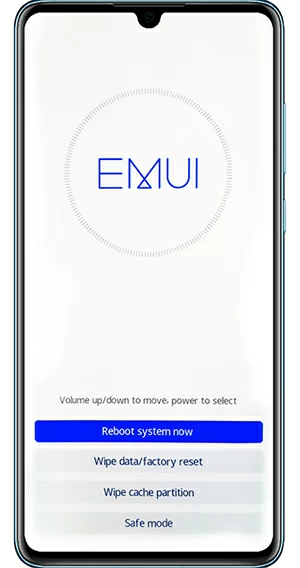
2。を使用します 音量 見つけるボタン データ削除/工場出荷時設定への初期化 で選択します 力 ボタン。
3。選択します セーフモード を押します 力 確認するボタン。
4。に移動します 設定 > システム > リセット / Advanced Settings / Backup&Reset、選択します すべての設定をリセットします。
5。を押してセーフモードを終了します 力 ボタン、携帯電話を再起動することを選択します。
デバイスが再起動した後、Googleの検証がバイパスされ、資格情報を入力せずにHuaweiデバイスにアクセスできます。
結論
Huaweiの電話でGoogle検証画面をバイパスすると複雑に思えるかもしれませんが、適切なアプローチがあると完全に達成可能です。 Huawei FRPバイパスツールを選択したり、Googleアカウントのパスワードをリセットしたり、NO-PCソリューションを選択したりするかどうかにかかわらず、これらの方法はHuaweiのユニークなEMUIおよびセキュリティの課題に合わせて調整され、Googleアカウントの資格情報なしでFRPロックをバイパスし、デバイスの制御を迅速に取り戻すことができます。